
Woher wissen Sie, ob Sie jemand auf Snapchat blockiert hat? 5 einfache Tricks für Sie

Snapchat ist eine beliebte Social-Media-App, die für ihre kurzlebigen Nachrichten und lustigen Filter bekannt ist. Allerdings kann es verwirrend und frustrierend sein, herauszufinden, ob jemand Sie auf der Plattform blockiert hat. Ist Ihnen aufgefallen, dass ein Freund nicht mehr antwortet oder sein Profil verschwunden zu sein scheint? Mach dir keine Sorge. In dieser Anleitung erfahren Sie, wie Sie herausfinden, ob Sie jemand auf Snapchat blockiert hat, und was passiert, wenn das passiert. Wir beantworten außerdem häufig gestellte Fragen und geben einen Bonustipp zum Wiederherstellen gelöschter Fotos auf Snapchat .
Wenn dich jemand auf Snapchat blockiert, ist sein Profil für dich völlig unzugänglich. Folgendes passiert:
Wenn Sie den Verdacht haben, dass jemand Sie blockiert hat, können Sie dies anhand der folgenden fünf Methoden bestätigen:
Eine schnelle Möglichkeit, herauszufinden, ob dich jemand blockiert hat, besteht darin, die Liste deiner Snapchat-Freunde zu überprüfen. Befolgen Sie diese Schritte, um zu erfahren, wie Sie feststellen können, ob Sie auf Snap blockiert wurden:
Schritt 1. Öffnen Sie die Snapchat-App und wischen Sie nach rechts, um auf Ihre Freundesliste zuzugreifen.
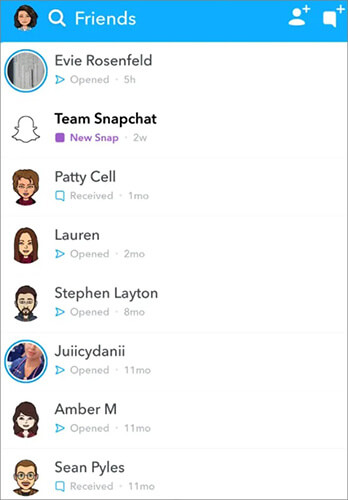
Schritt 2. Suchen Sie nach ihrem Benutzernamen oder scrollen Sie, um ihren Namen zu finden. Wenn ihr Benutzername fehlt, ist es möglich, dass sie Sie blockiert oder Ihre Freundschaft aufgehoben haben. Wenn Sie entfernt werden, können Sie ihre öffentlichen Inhalte weiterhin sehen, aber wenn Sie sie blockieren, verschwindet ihr Profil vollständig.
Sie können auch die Suchfunktion von Snapchat verwenden, um zu bestätigen, ob Sie blockiert wurden.
Woher wissen Sie, ob Sie auf Snapchat blockiert wurden?
Schritt 1. Tippen Sie oben auf dem Snapchat-Startbildschirm auf das Lupensymbol.
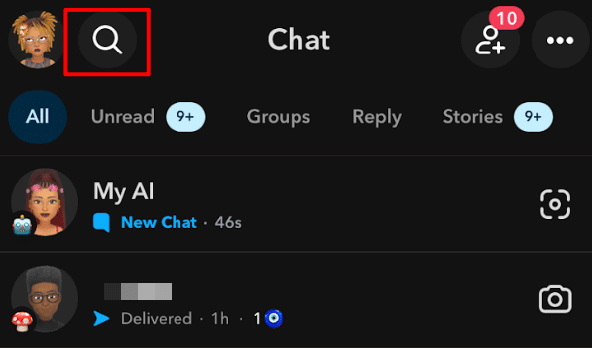
Schritt 2: Geben Sie den Benutzernamen oder den vollständigen Namen ein.
Schritt 3. Wenn keine Ergebnisse angezeigt werden und ihr Profil normalerweise privat ist, könnte das bedeuten, dass sie Sie blockiert oder ihr Konto gelöscht haben.
Hinweis: Das Löschen eines Kontos kann zu ähnlichen Ergebnissen führen. Bestätigen Sie dies daher mit anderen Methoden.
Wer hat mich auf Snapchat blockiert? Das Überprüfen Ihrer alten Konversationen ist eine weitere Möglichkeit, um zu überprüfen, ob Sie jemand blockiert hat. Das völlige Verschwinden von Chats ist ein starker Indikator dafür, dass man blockiert wird und nicht, dass man keine Freunde mehr hat. So funktioniert es:
Schritt 1. Gehen Sie zur Registerkarte „Chat“ und suchen Sie nach Ihren vorherigen Nachrichten mit dieser Person.
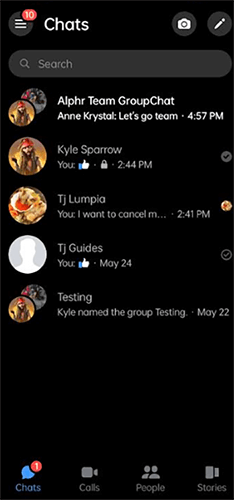
Schritt 2. Wenn sich das Profilfoto in ein allgemeines graues Symbol verwandelt oder der Chat-Thread vollständig verschwindet, hat er Sie möglicherweise blockiert.
Wenn Sie ihre Geschichten früher häufig gesehen haben und plötzlich nicht mehr sehen, wurden Sie möglicherweise blockiert.
Schritt 1. Öffnen Sie den Abschnitt „Geschichten“, indem Sie nach links wischen.
Schritt 2. Suchen Sie in der Story-Liste nach ihrem Namen. Wenn ihr Name fehlt und ihr Konto nicht öffentlich ist, haben sie Sie wahrscheinlich blockiert.
Wenn alles andere fehlschlägt, verwenden Sie ein anderes Snapchat-Konto, um den Status zu überprüfen.
Wie kann ich sehen, wen Sie auf Snapchat blockiert haben?
Schritt 1: Melden Sie sich von Ihrem Konto ab und melden Sie sich mit einem sekundären Konto an.
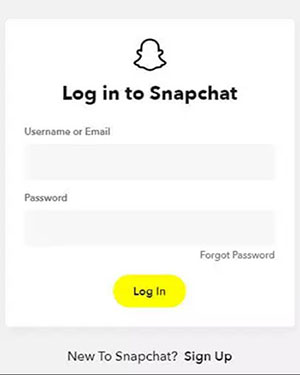
Schritt 2. Suchen Sie nach ihrem Benutzernamen.
Schritt 3. Wenn das Profil angezeigt wird, wurde wahrscheinlich Ihr primäres Konto gesperrt. Gemeinsame Freunde können Ihnen auch dabei helfen, festzustellen, ob die Person noch auf Snapchat aktiv ist.
1. Können sie sehen, was ich ihnen sende, auch wenn mich jemand auf Snapchat blockiert hat?
Nein, sobald Sie von ihnen blockiert wurden, erhalten sie keine Benachrichtigungen mehr von Ihnen.
2. Wenn Sie jemanden auf Snapchat blockieren, wird er es dann erfahren?
Nicht direkt. Snapchat benachrichtigt Benutzer nicht, wenn sie blockiert sind, aber sie bemerken es möglicherweise durch die oben genannten Zeichen.
3. Warum hat dich jemand für Snapchat blockiert?
Dafür kann es mehrere Gründe geben, etwa persönliche Konflikte, Datenschutzbedenken oder Missverständnisse. Es ist am besten, ihre Entscheidung zu respektieren.
4. Was ist der Unterschied zwischen blockiert und entfernt?
Blockiert: Sie können in keiner Weise mit ihrem Profil interagieren oder es anzeigen.
Entfernt: Sie sind keine Freunde mehr, können aber weiterhin ihre öffentlichen Inhalte sehen.
Wenn Sie versehentlich wichtige Fotos auf Snapchat verloren haben, ist Android Data Recovery ein zuverlässiges Tool zur Wiederherstellung. Diese professionelle Datenwiederherstellungssoftware ist auf das Wiederherstellen gelöschter Dateien von Android Geräten spezialisiert, darunter Fotos, Videos, Nachrichten und mehr. Darüber hinaus können gelöschte Daten von SD-Karten wiederhergestellt werden . Ob Datenverlust aufgrund von Betriebssystem-Updates, Rooting, Einfrieren oder Nicht-Reagieren des Geräts, Gerätesperre, vergessene Passwörter, ROM-Flashing usw. – mit dieser professionellen Android Datenwiederherstellungssoftware können Ihre Daten gerettet werden. Es ist mit verschiedenen Android Geräten kompatibel, darunter Samsung, HTC, LG, Huawei, Sony und mehr.
Wie kann ich Snapchat-Fotos auf einem Android -Telefon wiederherstellen?
01 Verbinden Sie Ihr Android Telefon über ein USB-Kabel mit dem Computer. Starten Sie das Android Datenwiederherstellungstool und es erkennt Ihr Telefon automatisch. Wählen Sie dann im Hauptfenster die Kategorie „Galerie“ aus.

02 Während des Datenscanvorgangs werden Sie vom Programm aufgefordert, Ihr Android Telefon zu rooten . Befolgen Sie einfach die Anweisungen im Programmfenster, um diesem Wiederherstellungstool von Ihrem Android Telefon aus Berechtigungen zu erteilen.

03 Nach dem Scannen sehen Sie sich die gelöschten, rot markierten Snapchat-Fotos in der Vorschau an und wählen sie aus. Klicken Sie dann auf „Wiederherstellen“, um die gewünschten Snapchat-Bilder abzurufen.

Mit den oben beschriebenen Methoden können Sie leichter herausfinden, ob Sie jemand auf Snapchat blockiert hat. Von der Überprüfung Ihrer Freundesliste bis hin zur Verifizierung über ein sekundäres Konto verfügen Sie jetzt über die Tools, um die Zeichen zu erkennen. Auch wenn es enttäuschend sein kann, blockiert zu werden, denken Sie daran, die Entscheidungen anderer zu respektieren und sich auf die Aufrechterhaltung gesunder Online-Interaktionen zu konzentrieren.
Wenn Sie mit Datenverlust auf Snapchat zu kämpfen haben, ist auch unsere Android -Datenwiederherstellung hilfreich.
Verwandte Artikel:
Wie lösche ich Snapchat-Nachrichten in diesen 7 Situationen endgültig?
So stellen Sie Snapchat-Nachrichten auf dem iPhone auf vier einfache Arten wieder her
Reparieren Sie es, wenn der Snapchat-Standort falsch ist! [Funktionsleitfaden]
Suchen Sie nach Snapchat Streak Recovery? Die Anleitung darf nicht fehlen